Veja neste tutorial como transformar um arquivo PDF para o formato DOCx.
Passo 1. Acesse o Scanned PDF to Word no TechTudo Downloads;
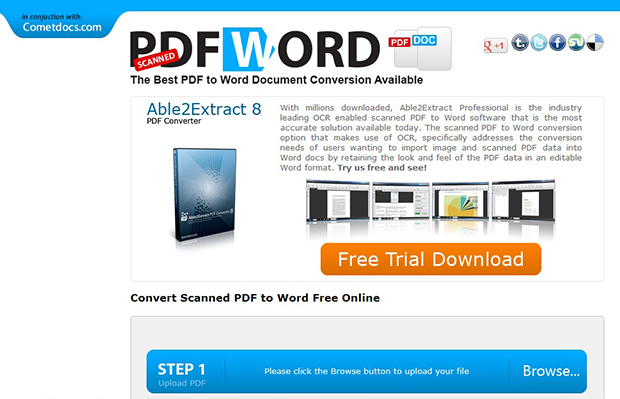
Passo 2. Clique no botão “Browse” e localize no seu computador o arquivo PDF que será convertido;
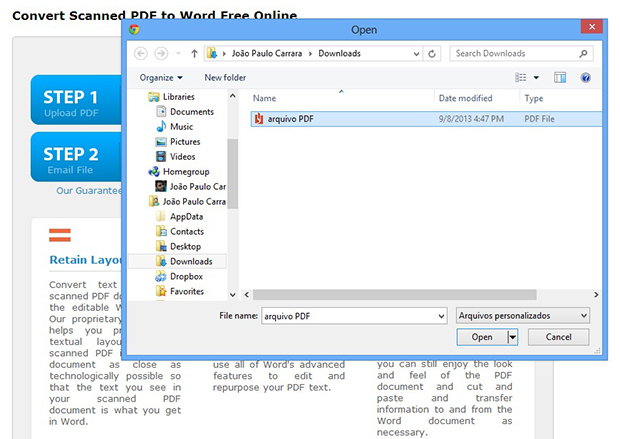
Passo 3. Em seguida, digite o endereço de e-mail para onde será enviado
um link com o arquivo convertido. Clique em “Send” (Enviar);
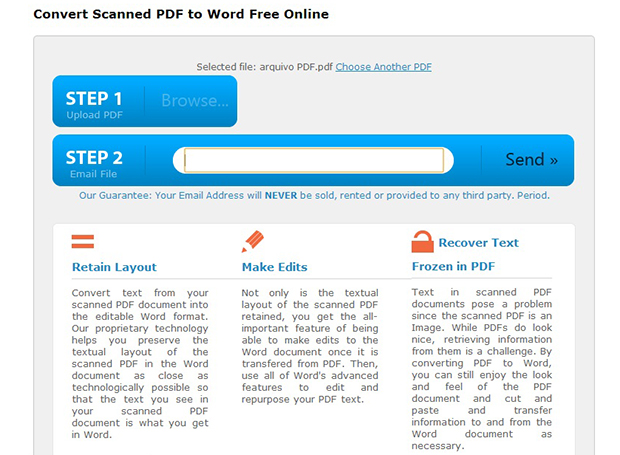
Passo 4. Dentro dos próximos 30 minutos acesse a caixa de entrada do
e-mail fornecido e localize a mensagem que lhe foi enviada pelo Scanned
PDF to Word;
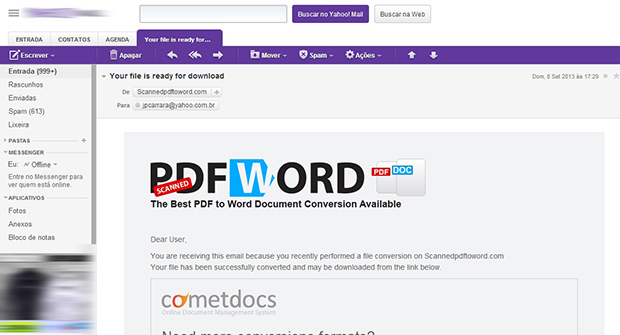
Passo 5. Localize o link de downloads e clique para salvar o arquivo já
convertido no formato DOCx, que poderá ser aberto e editado no Microsoft
Word, do Pacote F.
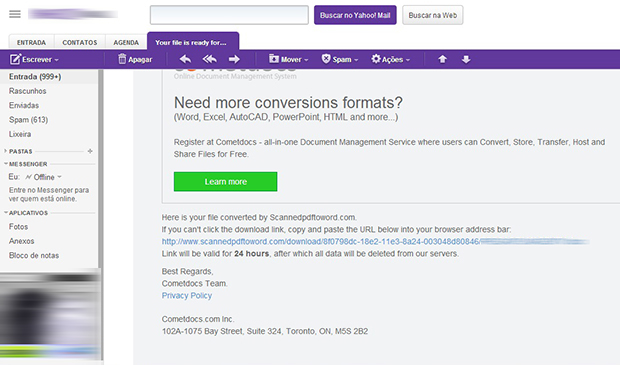











Nenhum comentário:
Postar um comentário